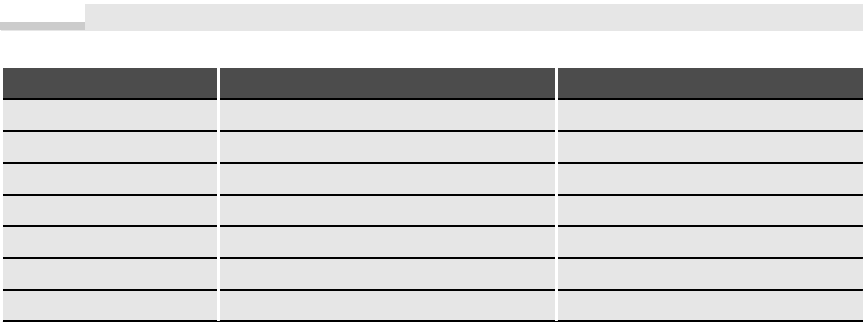
Kapitel 16: Techniken der Programmentwicklung
Microsoft WinHelp Microsoft HTMLHelp
Compiler hcw.exe hhw.exe
Hilfedatei .hlp .chm
Projektfile .hpj .hhp
Topicfiles .rtf (z.B. mit Word erstellt) .htm (z.B. mit Microsoft FrontPage erstellt)
Indexfiles #K – Fußnoten .hhk
Inhaltsdatei .cnt .hhc
Bildformate .bmp/.wmf .gif/.jpg
Tabelle 16.8 Vergleich zwischen WinHelp und HTMLHelp
Auch die Bedienoberfläche des HTML Help-Workshop ist der des Vorgängers zum Verwechseln ähnlich.
Kurzbedienung am Beispiel
Die Hilfe zur Hilfe ist nicht nur für den Neuling ziemlich verwirrend. Hier der Versuch, einen besseren Ein-
stieg zu vermitteln.
Gehen Sie systematisch in folgenden Schritten vor:
■ Schreiben Sie mit einem HTML-Editor (z.B. Word oder Microsoft FrontPage) die einzelnen Hilfeseiten.
Fügen Sie Hyperlinks ein, so dass jede Seite erreichbar ist.
■ Öffnen Sie den Microsoft HTML-Workshop hhw.exe
■ File/New wählen
■ Im New-Dialogfeld den Eintrag Project wählen
■ Unaufgefordert drängt Ihnen wieder einmal ein Wizard seine Dienste auf. An dem Dialogfeld mit der
Option Convert WinHelp Project gehen Sie achtlos vorbei, das Häkchen setzen Sie nur in dem Fall, wenn
Sie ein bereits existierendes älteres Hilfe-Projekt (.hpj) in das neue HTML-Format konvertieren wollen.
Dies dürfte besonders für den Umsteiger hilfreich sein, beantworten sich doch durch Vergleich des ur-
sprünglichen mit dem konvertierten Projektfile viele Fragen von selbst.
■ Über die Browse-Schaltfläche spezifizieren Sie Ihr .hhp-Projektfile. Zweckmäßigerweise legen Sie es im
gleichen Verzeichnis an, in welchem sich auch die .htm-Dateien befinden (z.B. als Garten.hhp).
■ Wählen Sie die Option HTML files (.htm), da Sie die HTML-Dateien ja bereits erstellt haben.
■ Im nächsten Fenster fügen Sie über Add die .htm-Dateien hinzu (siehe Abbildung 16.51).
1076
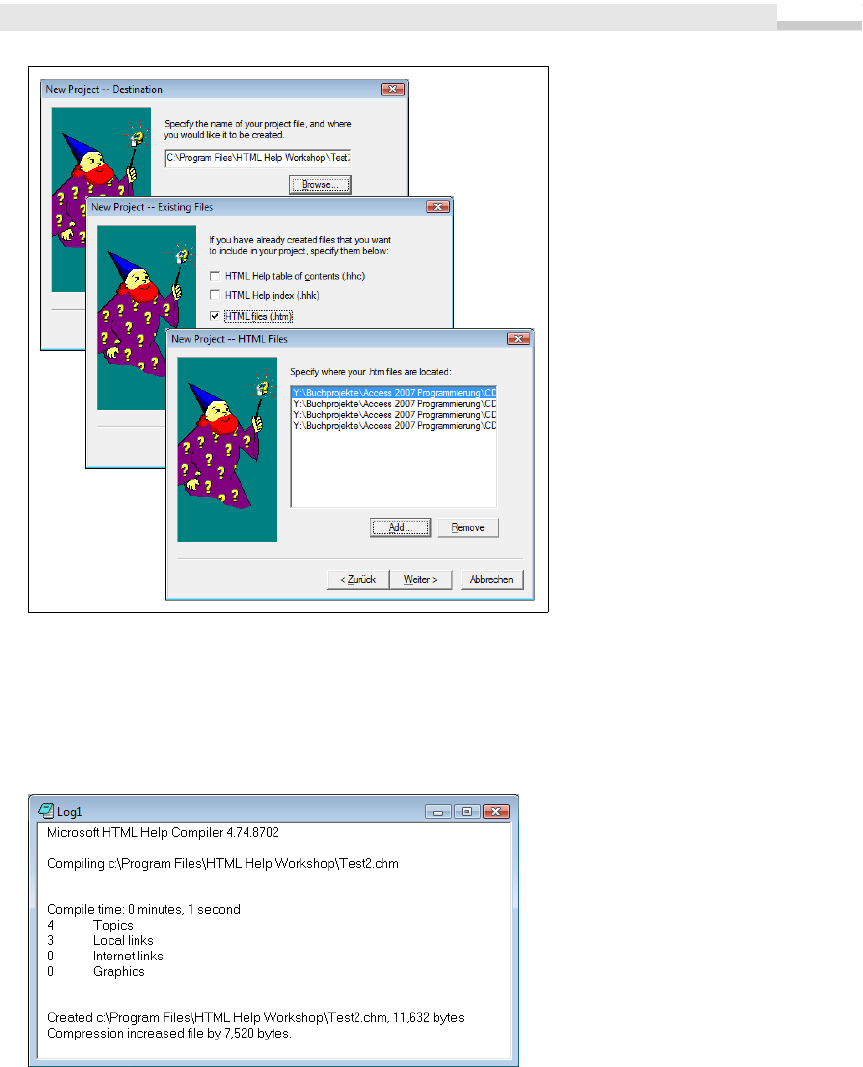
Abbildung 16.51 Schritte bis zum
Hinzufügen der HTML-Seiten
■ Klicken Sie im letzten Wizard-Fenster auf die Schaltfläche Fertig stellen. Das Projektfile wird nun er-
zeugt, und das Hauptfenster des HTML Help Workshops erscheint.
■ Klicken Sie nacheinander auf den vorletzten (Save project, contents, and index files) und auf den letzten
Button (Save all projects and compile) der linken (senkrechten) Symbolleiste des HTML Help Work-
shops. Im Logfenster (rechts) können Sie sich vom Erfolg überzeugen.
Abbildung 16.52 Das Hauptfenster des
HTML Help Workshops
■ Wählen Sie View compiled file (Schaltfläche mit der roten Brille auf der oberen Symbolleiste), so können
Sie in einem einzelnen Hilfefenster bereits die erste Hilfeseite sehen und sich über die von Ihnen ange-
legten Links zu den anderen Seiten bewegen:
1077
Entwickeln von HTML-Hilfedateien
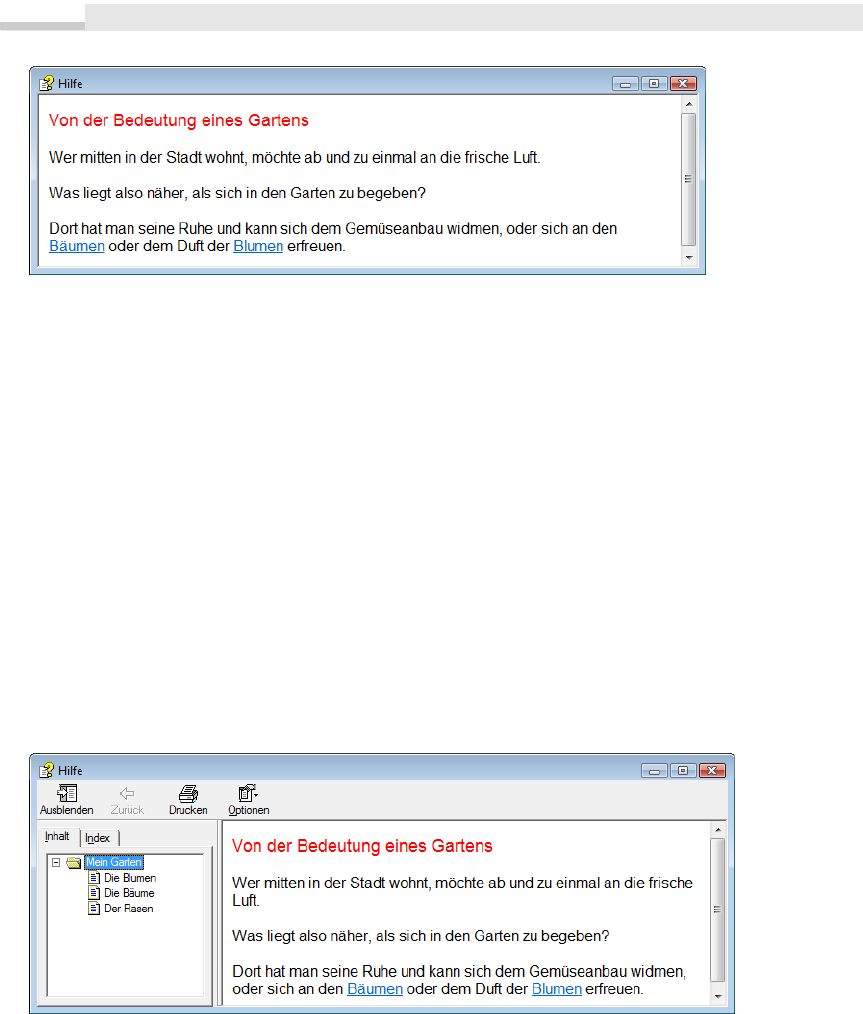
Kapitel 16: Techniken der Programmentwicklung
Abbildung 16.53 Vorschau auf die kompilierte Hilfedatei
■ Um das Inhaltsverzeichnis zu erstellen, öffnen Sie die Contents-Seite, bestätigen die Option Create a
new contents file und speichern es als garten.hhc im Projektverzeichnis.
■ Klicken Sie die Schaltfläche Insert a heading (links, zweite von oben).
■ Tippen Sie als Entry title »Mein Garten« ein. Klicken Sie auf die Edit-Schaltfläche und stellen Sie im
Fenster Path or URL oben das Projektfile Garten.hhp und unten über die Browse-Schaltfläche die Seite
allgemein.htm ein.
■ Klicken Sie auf die Schaltfläche Insert a page (links, dritte von oben). Das Meldungsfenster Do you want
to insert this entry ... ? ist mit Nein zu quittieren.
■ Weisen Sie auf die gleiche Art die html-Dateien der ersten untergeordneten Seite zu.
■ Die gleiche Prozedur wiederholen Sie für alle weiteren untergeordneten Seiten. Beginnen Sie dabei im-
mer im Hauptfenster mit der Schaltfläche Insert a page. Benutzen Sie hier keine der Add-Schaltflächen,
sonst kommt es zu einem Compilerfehler!
■ Nach dem Verlassen des HTML Help Workshops öffnen Sie die Hilfe, indem Sie auf die kompilierte
Hilfedatei garten.chm doppelklicken.
Abbildung 16.54 Hilfefenster mit Inhaltsseite
■ Das Hinzufügen einer Indexdatei (garten.hkk) funktioniert ähnlich wie bei einer Inhaltsdatei. Diesmal
öffnen Sie die Index-Seite über die Schaltfläche Insert a keyword. Die einzelnen Keywords ordnen Sie auf
analoge Weise (Edit-Schaltfläche) den jeweiligen htm-Seiten zu.
1078
Get Microsoft Office Access 2007-Programmierung - Das Handbuch now with the O’Reilly learning platform.
O’Reilly members experience books, live events, courses curated by job role, and more from O’Reilly and nearly 200 top publishers.

